Maison >Problème commun >9 façons de corriger l'erreur manquante Msvcr110.dll dans Windows 11
9 façons de corriger l'erreur manquante Msvcr110.dll dans Windows 11
- WBOYavant
- 2023-04-20 22:55:074663parcourir
Msvcr110.dll est un fichier DLL (Dynamic Link Library) associé au package Microsoft Visual C++. Il s'agit d'un fichier requis pour les logiciels développés avec Visual C++. Certains jeux ne fonctionneront pas si le fichier msvcr110.dll est manquant dans Windows 11.
Au fil des années, les utilisateurs nous ont fait part de nombreux messages d'erreur msvcr110.dll. Ce n’est pas un problème tout à fait rare sous Windows 10.
Désormais, la même erreur apparaît dans Windows 11 lorsque certains utilisateurs tentent d'exécuter certains logiciels. Le message d'erreur complet est le suivant : L'exécution du code ne peut pas continuer car la DLL msvcr110 est introuvable.
Les messages d'erreur DLL peuvent varier. Cependant, diverses erreurs manquantes msvcr110.dll apparaissent généralement lorsque les utilisateurs tentent de lancer le logiciel. En conséquence, les utilisateurs ne peuvent pas jouer à des jeux ou utiliser d'autres types de logiciels là où le problème se produit.
Pourquoi la DLL msvcr110 est-elle manquante ?
Le problème de disparition de msvcr110.dll se produit en raison d'un problème avec le fichier DLL référencé dans le message d'erreur.
Le fichier msvcr110.dll requis par certains logiciels n'est plus accessible. Cela peut signifier qu'il a été supprimé ou que le fichier est corrompu d'une manière ou d'une autre.
Donc, pour corriger cette erreur, nous devons récupérer le fichier msvcr110.dll dans Windows 11. Vous pouvez le faire de plusieurs manières pratiques.
Où se trouve msvcr110 dll ? Le fichier
msvcr110.dll est un composant important du logiciel Visual C++ installé sur votre ordinateur. Ce fichier se trouve généralement dans le dossier situé dans C:WindowsSystem32.
Sans plus tarder, passons à la liste des solutions que vous pouvez mettre en œuvre lorsque msvcr110.dll est manquant dans Windows 11. Continuez à lire !
Comment corriger l'erreur msvcr110.dll manquante sous Windows 11 ?
1. Utiliser un logiciel de réparation PC
Il existe différentes manières de résoudre le problème manuellement, mais cela prend plus de temps et nécessite certaines connaissances techniques.
Néanmoins, vous pouvez toujours opter pour le support automatique d'un logiciel dédié comme Restoro, capable de réparer les fichiers DLL manquants ou corrompus sur votre PC.
Le logiciel exécutera une analyse gratuite de 5 minutes et détectera les problèmes potentiels liés au matériel, à la sécurité ou à la stabilité du système. Une fois détecté, l'outil téléchargera msvcr110.dll pour Windows 11 64 bits.
Enfin, nous vous recommandons d'utiliser cette solution système complète pour réparer les fichiers logiciels manquants ou corrompus sur un PC Windows 11.
2. Vérifiez les mises à jour Windows
- Ouvrez le menu Démarrer dans la barre des tâches et sélectionnez son application Paramètres épinglée.
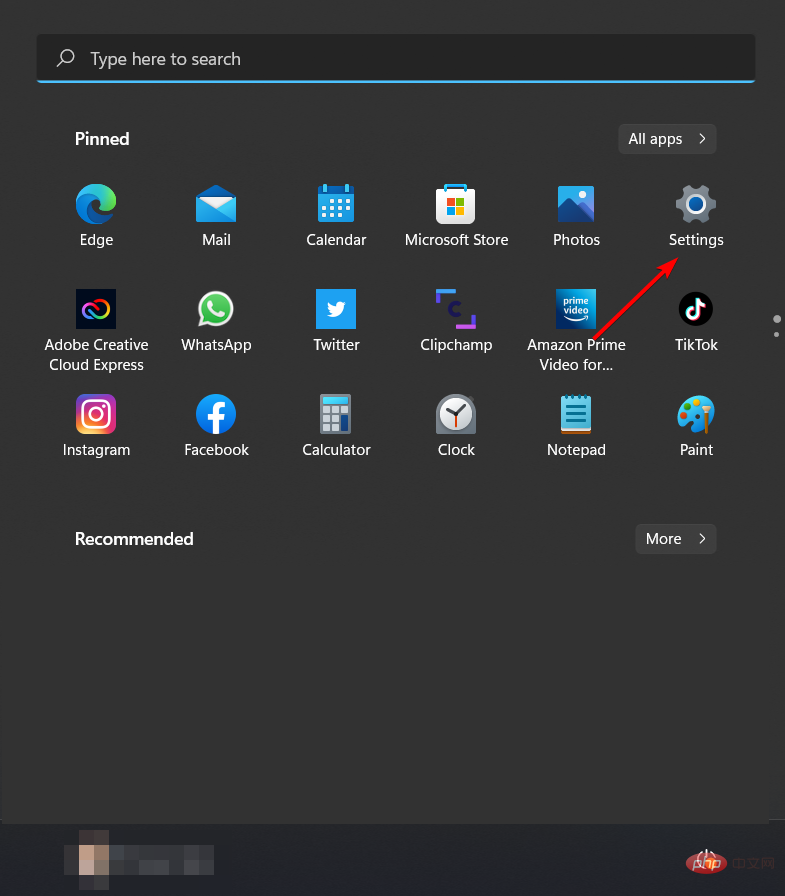
- Sélectionnez Windows Update. Si des mises à jour facultatives y sont répertoriées, cliquez sur leurs boutons Télécharger et Installer.
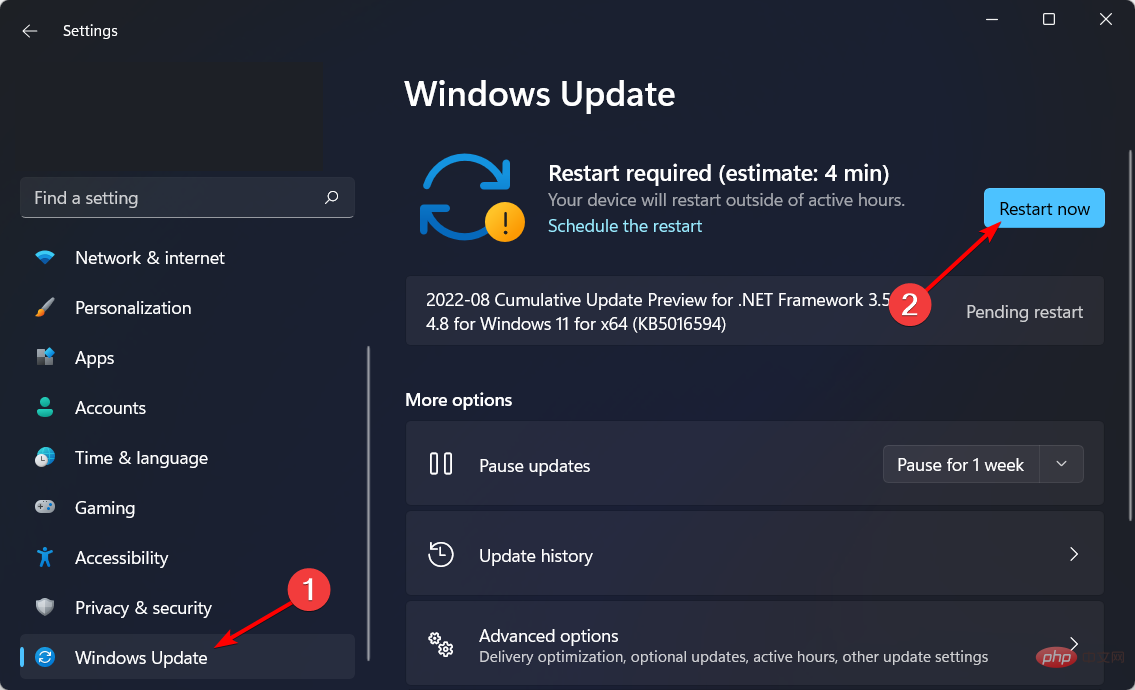
- Sélectionnez l'option Vérifier les mises à jour pour installer d'autres mises à jour disponibles. L’erreur wamp manquante msvcr110.dll sera résolue.
3. Vérifiez votre corbeille
- Cliquez sur l'icône de la corbeille sur votre bureau.
- Tapez msvcr110.dll dans la zone de recherche de la corbeille.
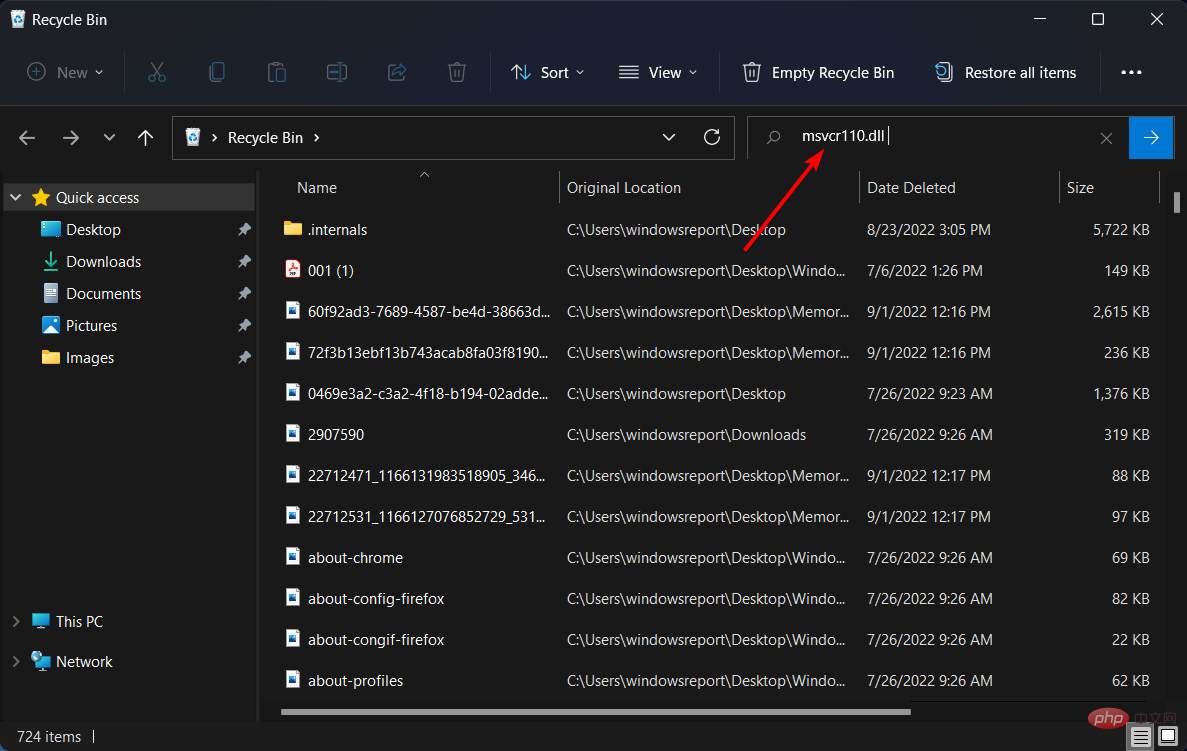
- Si votre recherche trouve le fichier, faites un clic droit sur msvcr110.dll et sélectionnez l'option « Annuler la suppression » correspondante.
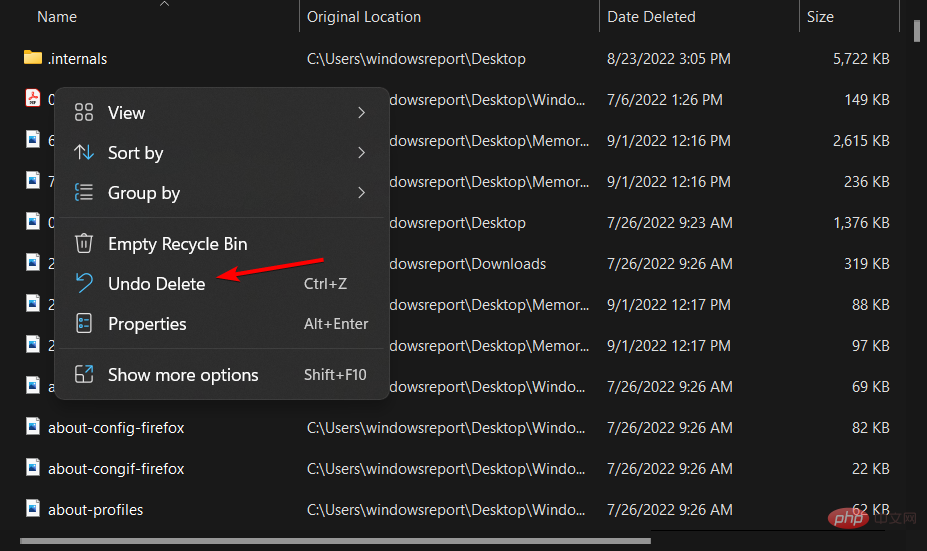
4. Exécutez une analyse du vérificateur de fichiers système
- Pour ouvrir l'outil de recherche, cliquez sur l'icône en forme de loupe dans la barre des tâches.
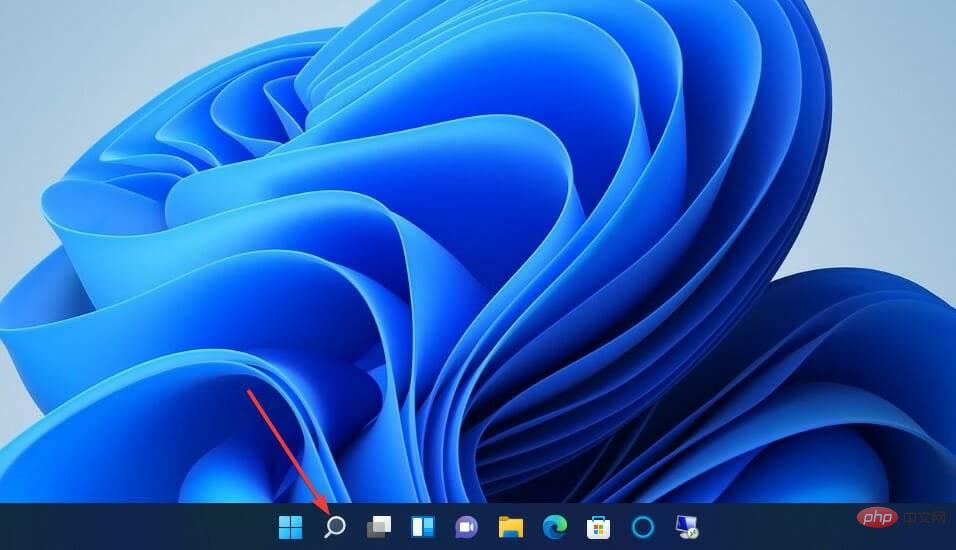
- Entrez le mot-clé cmd dans la zone de texte de l'outil de recherche.
- Pour les résultats de recherche d'invite de commande, cliquez sur Exécuter en tant qu'administrateur.
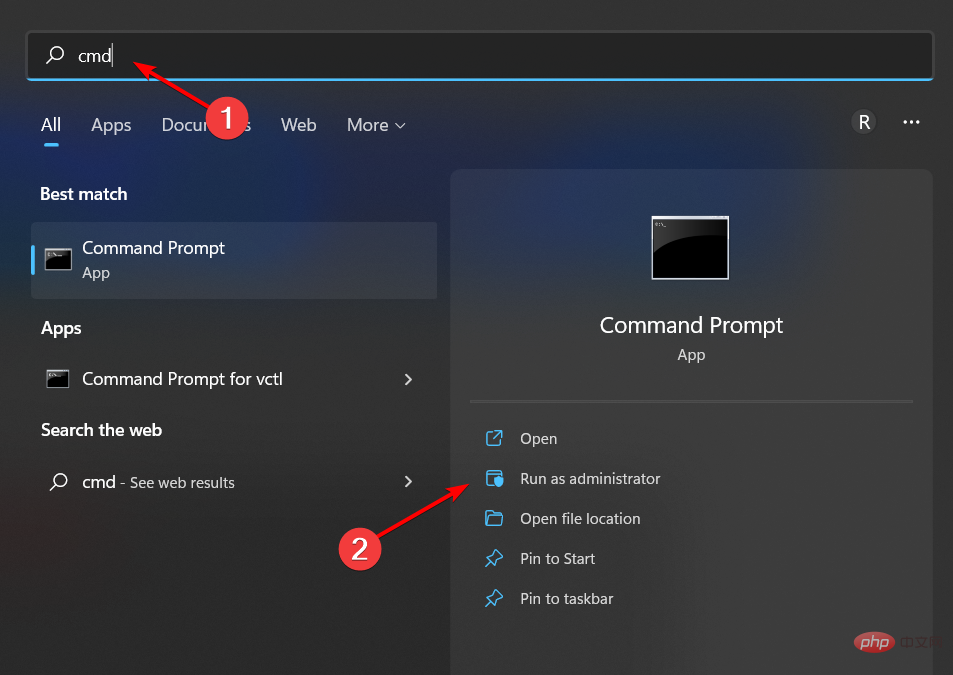
- Ensuite, entrez cette commande de déploiement d'image et appuyez sur Entrée :
<code><strong>DISM.exe /Online /Cleanup-image /Restorehealth</strong> - 接下来,通过输入此命令并按 运行系统文件扫描Enter:
<strong>sfc /scannow</strong>DISM.exe /Online /Cleanup-image /Restorehealth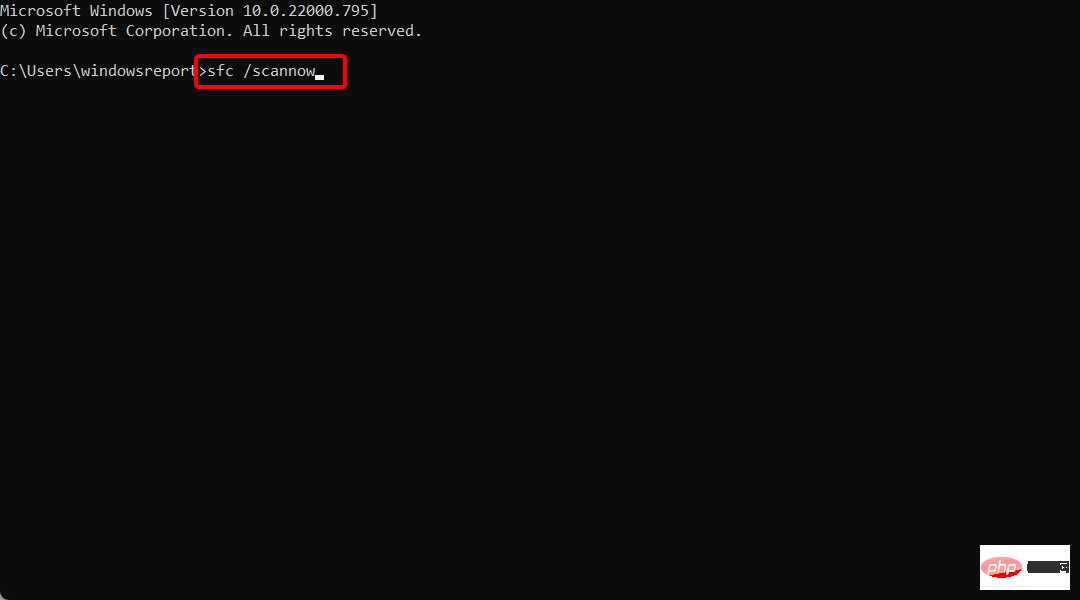
- Ensuite, exécutez le système en entrant cette commande et appuyez sur Fichier Scan Enter
<h3>sfc /scannow</h3>-
Attendez que le scan termine son travail et affiche les résultats. 5. Exécutez une analyse antivirus
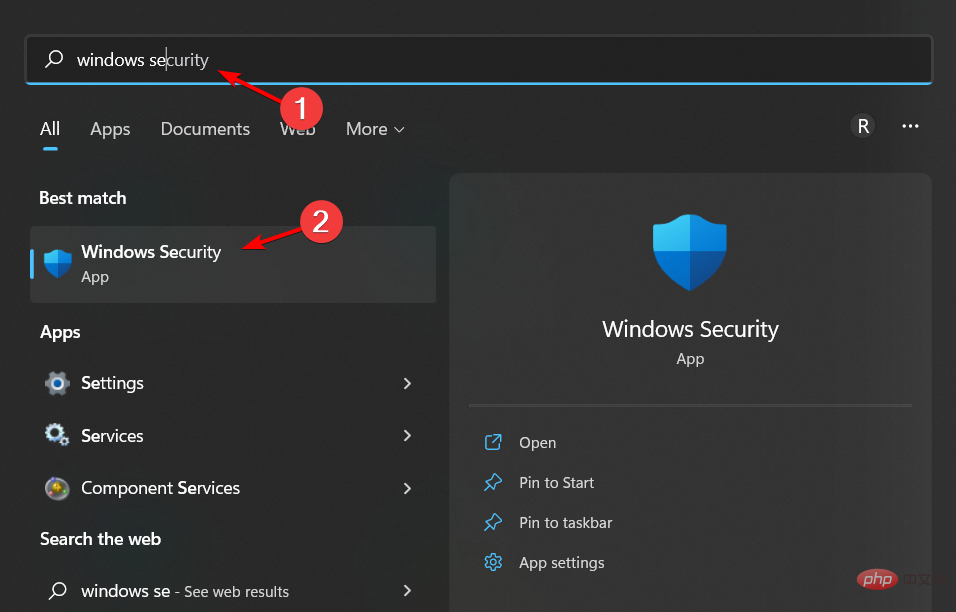
- Appuyez sur Windows et tapez
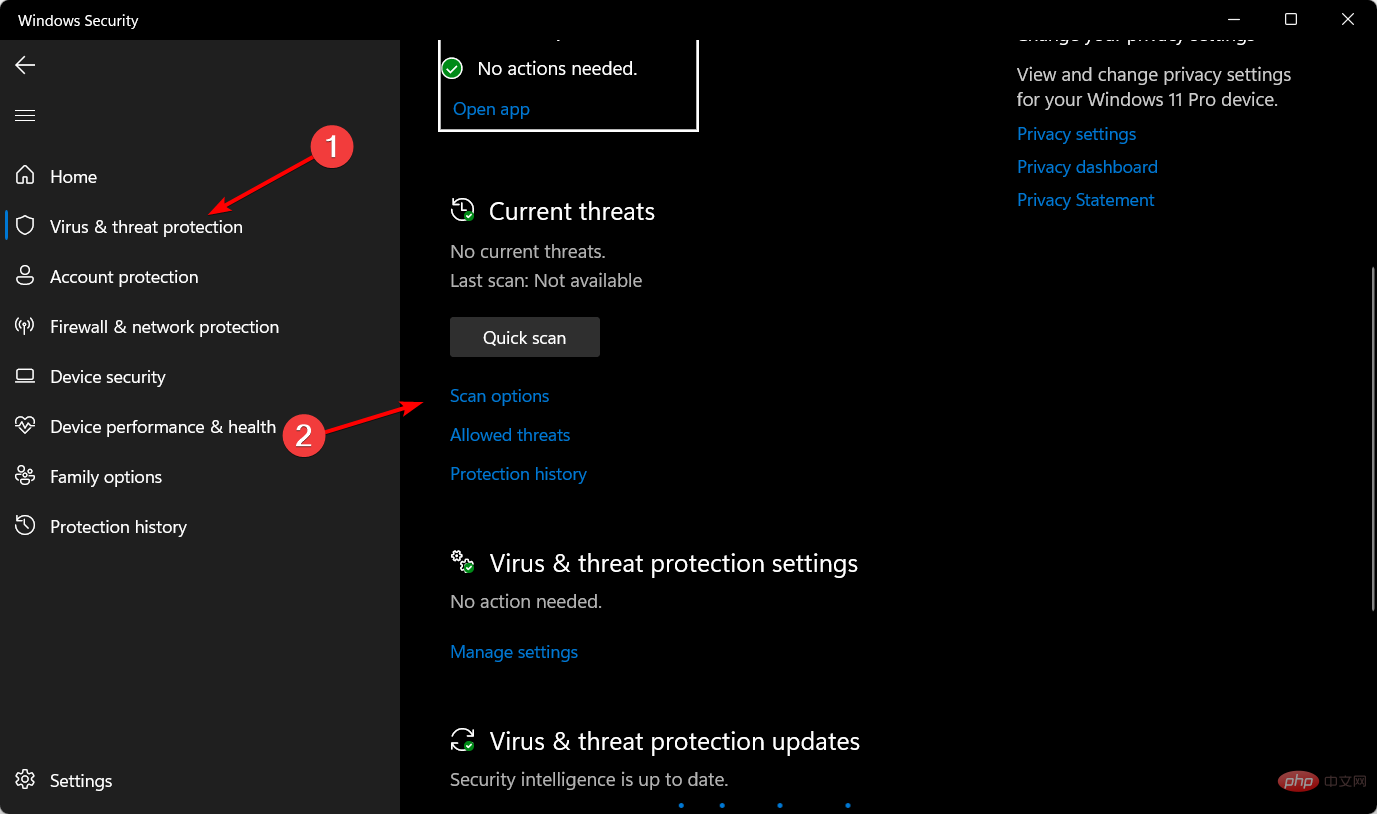 Windows Security et ouvrez le premier résultat.
Windows Security et ouvrez le premier résultat. -
Sélectionnez l'onglet
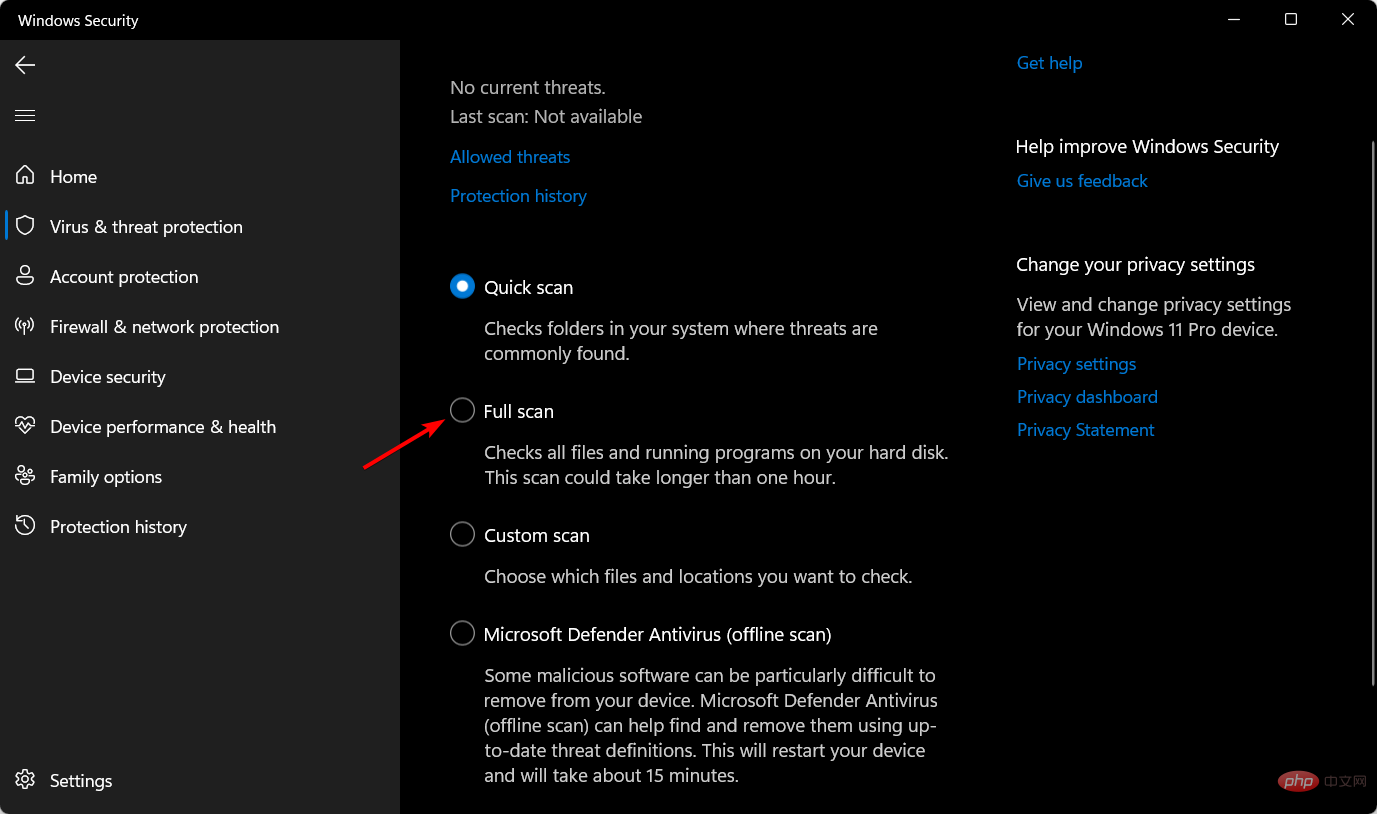 Protection contre les virus et les menaces à gauche, puis sélectionnez l'option Analyser à droite.
Protection contre les virus et les menaces à gauche, puis sélectionnez l'option Analyser à droite. - Sélectionnez le bouton radio pour l'option Analyse complète
6. Installez la mise à jour redistribuable Microsoft Visual C++ 2015
- Ouvrez la page de téléchargement du package de mise à jour redistribuable Microsoft Visual C++ 2015 dans votre navigateur et cliquez sur le bouton Télécharger sur la page Web.
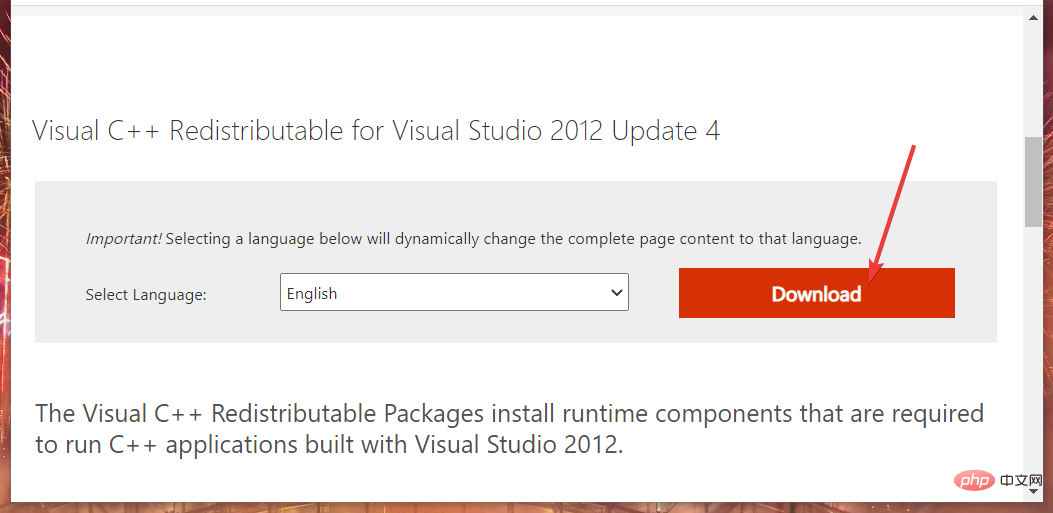
- Sélectionnez l'option de téléchargement vc_redist.x64.exe (64 bits) ou vc_redist.x86.exe (32 bits) en fonction de l'architecture de votre système.
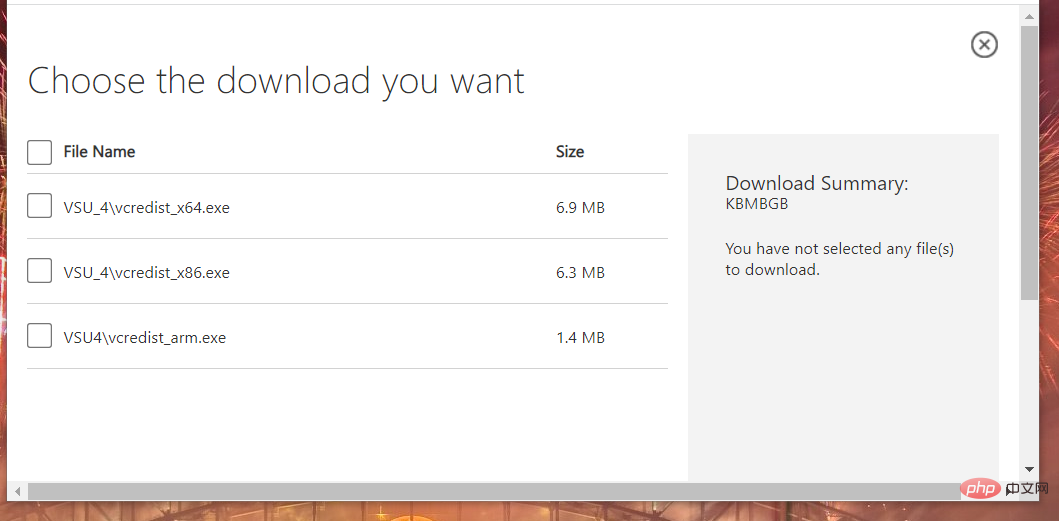
- Après avoir téléchargé le package, appuyez simultanément sur les touches et pour lancer l'Explorateur de fichiers. WindowsE
- Ouvrez le dossier contenant le Visual C++ que vous venez de télécharger.
- Cliquez sur le package Visual C++ téléchargé pour ouvrir le programme d'installation.
- Cochez la case J'accepte et appuyez sur le bouton Installer.
7. Installez la bibliothèque d'exécution DirectX
- Ouvrez la page du programme d'installation Web de l'utilisateur final DirectX dans votre navigateur Web et cliquez sur l'option Télécharger.
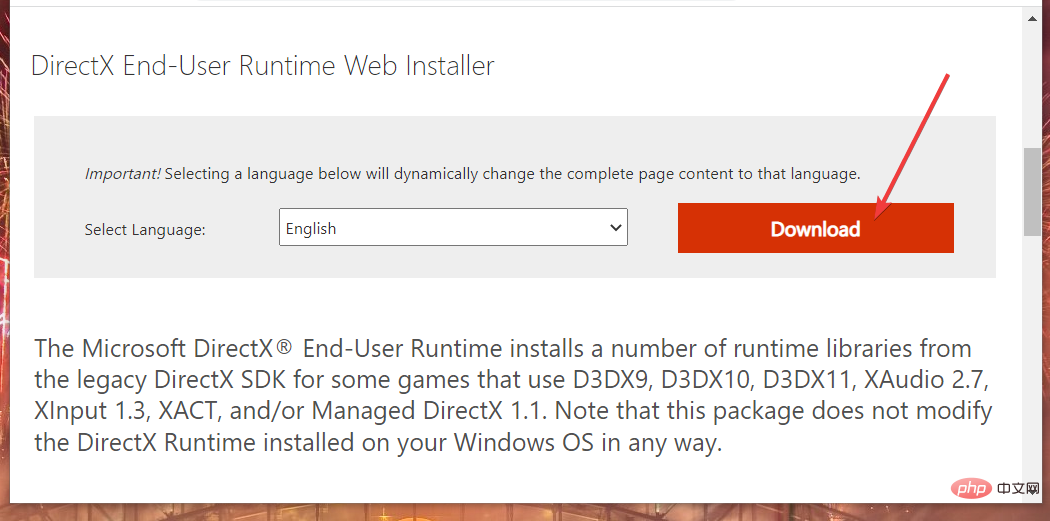
- Appuyez sur Windows+ pour afficher la fenêtre E de l'Explorateur de fichiers et ouvrez le dossier contenant le fichier dxwebsetup.exe téléchargé.
- Cliquez ensuite sur dxwebsetup.exe pour ouvrir l'assistant d'installation de DirectX.
- Sélectionnez le bouton radio J'accepte.
- Redémarrez Windows après avoir installé les composants d'exécution.
8. Une erreur msvcr110.dll se produit lors de la réinstallation du logiciel
- Cliquez avec le bouton droit sur le bouton Démarrer et sélectionnez Exécuter.
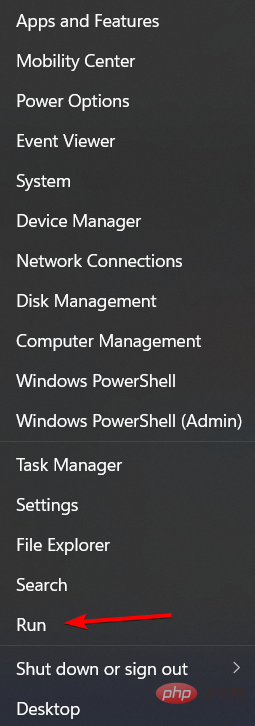
- Entrez ce texte dans la zone ouverte de Exécuter et appuyez sur Entrée :
<code><strong>appwiz.cpl</strong> - 选择您需要修复程序和功能中的 msvcr110.dll is missing 错误的软件。单击所选软件的卸载选项。

- 删除软件后,单击 Windows 11 开始菜单上的电源和重新启动选项。
- 然后重新安装刚刚卸载的软件的最新版本。
9.回滚Windows 11
笔记此解决方案将删除在选定还原点之后安装的软件。您可以通过单击“系统还原”中的“扫描受影响的程序”选项来检查所选还原点删除的软件。- 首先,使用打开它的键+热键启动运行。WindowsR
- 要启动系统还原,请输入此命令并单击确定:
<strong>rstrui</strong>appwiz.cpl -
Sélectionnez l'erreur msvcr110.dll manquante que vous devez corriger dans Programmes et fonctionnalités
logiciel. Cliquez sur l'option de désinstallation du logiciel sélectionné.
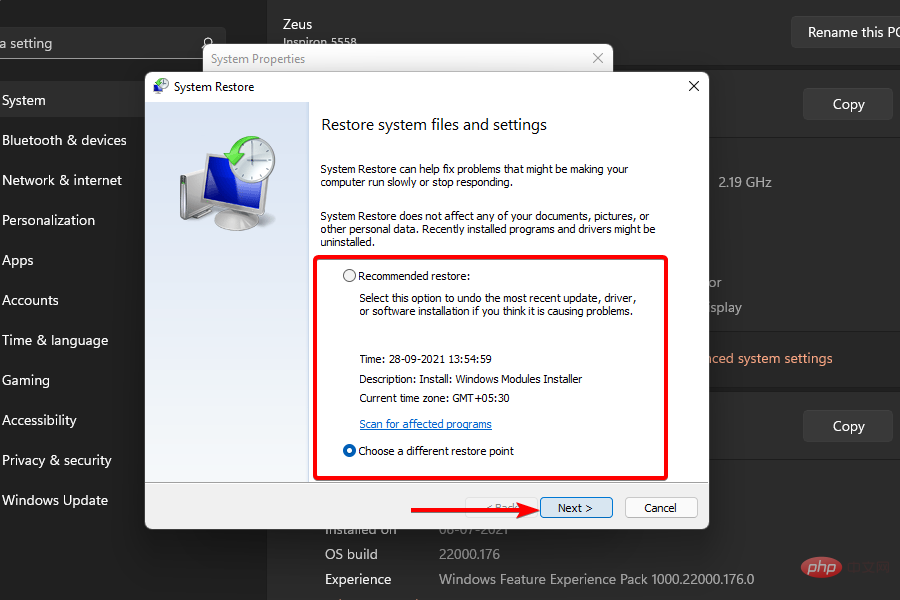 Après en supprimant le logiciel, cliquez sur l'option
Après en supprimant le logiciel, cliquez sur l'option - Alimentation et redémarrage dans le menu Démarrer de Windows 11.
Réinstallez ensuite la dernière version du logiciel que vous venez de désinstaller.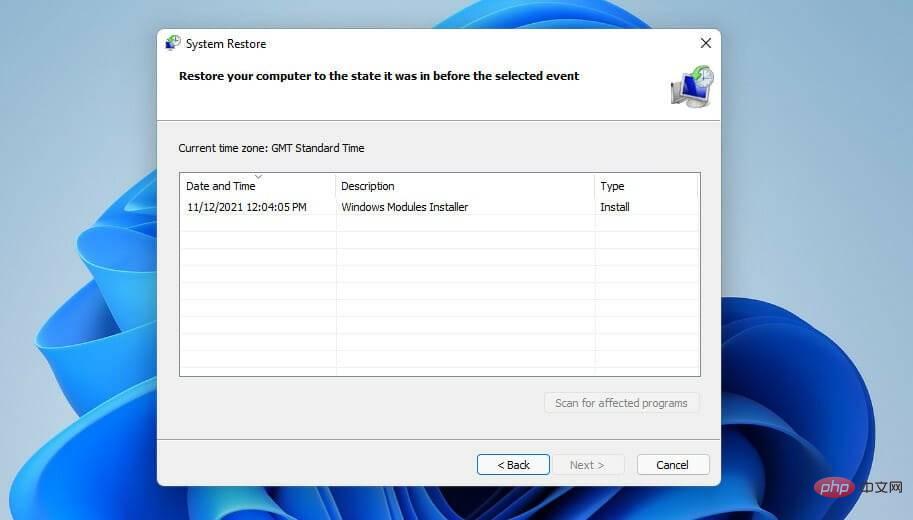
- 9. Restaurer Windows 11 Notes Cette solution supprimera les logiciels installés après le point de restauration sélectionné. Vous pouvez vérifier les logiciels supprimés par le point de restauration sélectionné en cliquant sur l'option "
- Rechercher les programmes concernés" dans la restauration du système. Tout d’abord, démarrez l’exécution en utilisant la touche + le raccourci clavier qui l’a ouvert.
- WindowsR
Pour démarrer la restauration du système, entrez cette commande et cliquez sur
OK :
Sélectionnez
Sélectionnez un autre bouton radiopoint de restauration si disponible) et cliquez sur Suivant pour continuer.
Si plusieurs points de restauration sont disponibles, vous pouvez cocher la case
Afficher plus de points de restauration. Cochez la case pour afficher tous les points de restauration.
🎜🎜🎜Sélectionnez un point de restauration pour restaurer Windows 11 à une date antérieure à l'erreur MSVCR110.dll manquante sur votre PC. Vous pouvez également sélectionner le point de restauration disponible le plus ancien. 🎜🎜Cliquez sur 🎜Suivant🎜 pour poursuivre les étapes de confirmation. 🎜🎜Appuyez sur le bouton 🎜Terminé🎜 pour démarrer la récupération du système. 🎜🎜🎜Comment installer la dll msvcr110 sur Windows 11 ? 🎜🎜Si certains fichiers DLL sont manquants dans votre copie de Windows 11, ou si ces fichiers ont été accidentellement modifiés ou corrompus, vous devrez les remplacer par de nouvelles copies des fichiers d'origine. 🎜🎜Exécuter régulièrement Windows Update est le moyen le plus efficace de garantir que tous les composants logiciels importants sont mis à jour vers les dernières versions et qu'aucun fichier DLL n'est laissé de côté. 🎜🎜Pour installer msvcr110.dll sur votre PC, utilisez un outil doté d'une base de données de centaines de milliers de fichiers DLL, qui analyse votre ordinateur à la recherche de fichiers DLL manquants ou corrompus et les remplace par de nouvelles versions de ces fichiers à exécuter. 🎜🎜Vous pouvez le faire en utilisant l'un des meilleurs logiciels de réparation de DLL que nous avons mentionnés dans le didacticiel lié. 🎜🎜Pour plus de façons de télécharger des fichiers DLL sur votre PC, consultez notre article sur ce qu'il faut faire s'il manque un fichier DLL dans Windows 11. 🎜🎜Dois-je télécharger msvcr110.dll à partir du site Web de fichiers DLL ? 🎜🎜Il existe différents sites Web de référentiels DLL à partir desquels vous pouvez télécharger les fichiers DLL manquants. Cependant, aucun d’entre eux n’est une source officielle de fichiers système Windows. 🎜Par conséquent, il est déconseillé aux utilisateurs de télécharger des fichiers DLL à partir de ces sites Web, car ils peuvent contenir des logiciels malveillants.
Cependant, cela ne signifie pas nécessairement qu’il n’existe pas de sites de dépôt de DLL réputés. DLL-Files.com est l'un des sites Web les plus complets à partir duquel de nombreux utilisateurs téléchargent des fichiers DLL et les notent mieux. Cependant, la clause de non-responsabilité sur le site Web indique ceci :
Ces fichiers n'ont pas été testés pour leur fonctionnalité ou leur contamination. De nombreux visiteurs comme vous nous ont envoyé. Par conséquent, nous vous recommandons d'utiliser la dernière version d'un programme antivirus (tel que Norton ou McAfee) pour l'analyse antivirus. Veuillez utiliser à vos propres risques.
Par conséquent, DLL-Files.com admet que les fichiers DLL qui y sont disponibles n'ont pas été soigneusement vérifiés. Si vous décidez de télécharger le fichier msvcr110.dll manquant à partir de ce site Web, assurez-vous d'exécuter une analyse antivirus sur le dossier dans lequel vous l'avez enregistré.
Dans tous les cas, vous n'aurez peut-être pas besoin de télécharger manuellement le fichier msvcr110.dll pour corriger cette erreur DLL. Pour la plupart des utilisateurs, les solutions potentielles ci-dessus peuvent corriger l'erreur manquante msvcr110.dll dans Windows 11.
Si vous avez encore besoin d'un autre correctif potentiel, réinitialiser votre plate-forme comme indiqué dans notre didacticiel Comment réinitialiser Windows 11 pourrait faire l'affaire. Cependant, vous devrez réinstaller tout logiciel qui n'était pas préinstallé sur votre PC après la réinitialisation. C'est donc un dernier recours.
Ce qui précède est le contenu détaillé de. pour plus d'informations, suivez d'autres articles connexes sur le site Web de PHP en chinois!

